Ništa se ne može porediti sa snagom zadivljujućeg pejzaža koji vas trenutno prenosi u svijet čuda, magije,, i opasnosti za ljepotu... Lista je gotovo beskrajna. Priroda fascinira. Mašta mnogih fotografa često obiluje idejama kada vide svoje veličanstveno stvaralaštvo. Da bi okvir postao zaista nevjerovatan, potrebno je napraviti obradu krajolika u "Photoshop".
U kojoj mjeri je osoba odlučila ispuniti svoju maštu pravom prirodom u fotografiji stvar je ličnog zadovoljstva. Ovaj članak predstavlja nekoliko metoda obrade pejzaža u "Photoshop", neki od njih će pomoći da se obnovi prirodna scena kakva je bila. A tu su i savjeti koji vam omogućavaju da dodatno poboljšate fotografiju i gurnete slike izvan stvarnosti.
Uklonite odsjaj na sočivu

Snimanje direktno na suncu složen je proces, ali često može dovesti do izvrsnih rezultata. Jedan od glavnih problema sa kojima se može susresti je odsjaj sa sunca. Ponekad izgledaju sjajno na pozornici, a u drugim slučajevima fotograf bi radije bez njih. Zato u arsenalu fotografa uvek treba da postoji hauba za sočivo odgovarajuće veličine za smanjenje vremena obrade pejzaža u "Photoshop".
Nacrtajte boje

Gotovo svaki fotograf voli stvarati dodatne boje u području zalaska i izlaska sunca. Ova tehnika je najefikasnija kada na nebu već postoji boja koja se može poboljšati.
Dve stvari koje se mogu kreirati na skoro svakoj fotografiji je da nacrtate više bilo koje boje na nebu i vode koja je već tamo(na primer, roze). I dodajte narandžastu na području sunca.
Uređivanje pejzaža u "Photoshop":
- Napravi novi sloj. Da biste to uradili, potrebno je samo da odete na dugme levo od korpe na dodatnom panelu i kliknete na njega.
- Odaberite četku. Za to je potrebno promijeniti neprozirnost na 100%, T rdoća je 0. Ovo je neophodno kako bi došlo do glatkog prelaza. Nakon toga morate kreirati četku srednje veličine.
- Kliknite na boju prednjeg plana. Nalazi se na dnu trake sa alatkama sa leve strane. Kada kliknete na nju, pojavit će se dijalog. Potrebno je da pređete kursorom preko područja zalaska sunca, gde postoje zlatne ili narandžaste boje. U ovom trenutku pojavit će se alat za pipetu. Nakon toga, potrebno je da kliknete lijevom tipkom miša na zlatno-narandžastu boju da biste je odabrali kao nijansu prednjeg plana.
- Paint through the sunset. Sada morate uzeti četkicu i nacrtati boje, pokušavajući da ne utiče na druga područja. U redu je, ako boja prođe kroz horizont na slikama. Ali potrebno je izbjeći primjetne tranzicije.
- Promijenite način prekrivanja u Overlay ili Soft Light i podesite neprozirnost. Za područje zalaska sunca možete primijeniti prvu vrstu režima, što će stvoriti jači kontrastni efekat. Drugi sloj će izgladiti boje. Neprozirnost treba podesiti tako da, da možeš pogledajte svjetlije boje koje dolaze sa zalaska sunca, ali istovremeno je sve izgledalo što prirodnije.
- Sada morate učiniti isto da poboljšate akcente (odabir ružičaste boje u prvom planu), ovaj put crtajući oko zalaska sunca, neba ili vode. Ovdje već vrijedi koristiti način mješavine meke svjetlosti i neprozirnost od 30-25%.
Zamjena neba pomoću gradijentne maske
Bez obzira želi li fotograf proširiti dinamički raspon svjetlosti slike ili zamijeniti nebo potpuno drugačijim, upotreba ovog alata omogućit će vrlo prirodan prijelaz između slojeva.
Na primjer, možete pomiješati dvije ekspozicije. Jedan je za nebo i puhane dijelove vode (snijeg ,zemlja i tako dalje), a drugi za stijene u prvom planu ili pijesak. Ovo će stvoriti uravnoteženu sliku sa većim rasponom svjetlosti.
Stvorite magiju (Ortonov efekat)

Skoro svi su vidjeli pejzaže koji bi izgledali prikladno u filmu Gospodar prstenova. Često se ovaj sanjivi osjećaj stvara pomoću Ortonovog efekta. Ispod je uputstvo kako sami kreirati ovaj model u Photoshopu CS6.
- Umnožavanje sloja pozadine. Nakon toga, potrebno je da desni klik na njega i odaberite Duplicate Layer.
- Primijeni Sliku. Sada morate otići na sliku> Primijeni Sliku. Pojavit će se okvir za dijalog. Vrijedi osigurati da je sloj promijenjen u pozadinu. Kanal bi već trebao biti uključen RGB, a tamo gdje piše normalno, pored Blendinga, morate ga promijeniti u ekran i kliknite "OK".
- Duplicirajte sloj sa kopijom pozadine. Sada morate zamagliti ovu novu sliku. Da biste to uradili, idite na Filter> Blur> Gaussian Blur. Radijus koji će ovdje biti odabran ovisi o veličini datoteke s kojom fotograf radi. Za sliku širine 5.184 piksela, radijus bi trebao biti oko 22.
- Promijenite način miješanja. Nakon odabira oba duplikata, morate otići na "slojevi"> "Spajanje slojeva" da ih sakupite u jedan. Sada morate da izaberete režim mešanja na Multiply. Ovo će stvoriti Ortonov efekat.
- Smanjite neprozirnost ovog sloja kako želite.
Savjet 1: Pokušajte biti selektivni u načinu obrade pejzaža u "Photoshop", kada se primeni Ortonov efekat. Može omekšati važne teksture i male detalje koji dodaju sliku. U ovom slučaju možete maskirati njegova područja koja ne moraju biti istaknuta.
Savjet 2: morate kontrolisati sve boje! Nakon primjene ovog efekta, u pravilu možete otkriti da su nijanse postale jako zasićene. I ovdje je potrebno razumjeti da li poboljšavaju ili degradiraju sliku.
Unapređenje detalja

Jedan od sjajnih načina da se pejzaži učine efikasnijim je poboljšanje svih objekata. Primjenom lokalnih kontrastnih promjena u Photoshopu CS6, možete nacrtati lijepe teksture i šare koji dopunjuju ostatak scene.
Ako fotograf odluči poboljšati detalje slike, preporučuje se da to učinite selektivno i pažljivo.
Neophodno je maskirati sve bele ivice, koje se često pojavljuju tokom snažnog povećanja detalja. Ovaj efekat izgleda posebno lijepo kada se obrađuje zimski krajolik "Photoshop". Kada svaka pahuljica pokaže svoju teksturu.
Uklonite jake nijanse boja

Boje su sastavni deo fotografije. Ponekad fotograf pogrešno procjenjuje balans bijele boje ili koristi filter koji stvara jaku nijansu na sceni. Postoji nekoliko tehnika za obradu pejzaža na fotografiji u "Photoshop", za uklanjanje nepotrebnih akcenta. Ali takav način kao što je uspostavljanje tačne ravnoteže bijele boje je najdosljedniji.
U stvari, morate pokazati Photoshopu gdje su bijele, 50% sive i crne tačke. Zatim program u skladu s tim podešava preostale boje.
Promjena ravnoteže svjetlosti
Jedan od najčešći načini za podizanje raspoloženja i usmjeravanje pogleda gledatelja je vinjeta. Jedan od najboljih alata za njegovo stvaranje je filter Dark Color / Lighten Center kompanije Nik Color Efex.
Sa njim ne samo da možete kreirati bešavnu, tamniju granicu, već i pomeriti ceo balans svetlosti na slici na područje sa većom osvetljenošću. Zahvaljujući filteru, centralni deo se određuje nezavisno. Odnosno, možete posvijetliti ovo područje, lagano i prirodno zatamnivši ostatak slike:
- Prvo morate pronaći Centar zatamnjenja / posvjetljivanja odmah nakon tamnih kontrasta.
- Svjetlina sredine ne mijenja sočnost stvarnog središta slike ako se ne podudaraju.
- Granična svjetlost određuje tamu oko fokusa. Efekat je Pernat, pa je prelazak iz svetlog u tamni veoma gladak i prirodan.
- Veličina Centra će uticati na to koliko će biti velika na slici. Što je obimnija, to je vinjeta manja.
- Na kraju morate jednom kliknuti na centar mjesta. Zatim kliknite na mjesto na koje želite fokusirati svjetlo.
Označite pojedinačne boje

Postoje više načina za poboljšanje obrade urbanog pejzaža u "Photoshop". Prije svega, tokom konverzije morate otići na karticu HSL i odjeljak Hue.
Ovo vam omogućava da promijenite nijanse boja na fotografiji. Na primjer, možete pomjeriti zelenu u plavu tako da izgleda smaragdno, a ne žućkasto.
Ili pomerite žuti klizač ulevo da bude narandžastiji i odvojite ga od ostatka fotografije.
Obrada pejzaža u "Photoshop" iz sirove transformacije

Ovo je možda najvažniji savjet. Da biste što bolje poboljšali fotografiju, morate snimiti slike u RAW formatu. Raw datoteka sadrži hiljade tonova u poređenju sa stotinama u JPEG formatu. Tako da samo treba da uzmete to kao opšte pravilo — morate pucati sirove.
Druga posljedica je, that you need za uređivanje pejzaža što je više moguće u "Photoshop" u sirovom pretvaraču. Ovo vam omogućava da sačuvate sve hiljade tonova tokom konverzije za glatke prelaze.
 Motivacija za gubitak kilograma: psihološke knjige, tehnike, obuke. Savjeti i preporuke specijalista
Motivacija za gubitak kilograma: psihološke knjige, tehnike, obuke. Savjeti i preporuke specijalista Borba protiv stjenica kod kuće: efikasne tehnike, profesionalni alati i narodne metode
Borba protiv stjenica kod kuće: efikasne tehnike, profesionalni alati i narodne metode Toniranje kose nakon isticanja kod kuće: alati i preporuke. Estel newtone maska za toniranje kose
Toniranje kose nakon isticanja kod kuće: alati i preporuke. Estel newtone maska za toniranje kose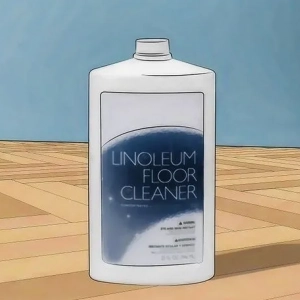 Kako obrisati olovku s linoleuma: narodne metode, profesionalni alati, savjeti i preporuke
Kako obrisati olovku s linoleuma: narodne metode, profesionalni alati, savjeti i preporuke Kako promovisati youtube kanal: metode i preporuke
Kako promovisati youtube kanal: metode i preporuke Kako napraviti preporođenu lutku vlastitim rukama: materijali, alati, korak po korak upute i preporuke
Kako napraviti preporođenu lutku vlastitim rukama: materijali, alati, korak po korak upute i preporuke Domaći stativ: svrha, korak po korak upute, savjeti i preporuke
Domaći stativ: svrha, korak po korak upute, savjeti i preporuke Kako se motivirati za uspjeh: metode i preporuke
Kako se motivirati za uspjeh: metode i preporuke Kako zavesti oženjenog muškarca: psihološke tehnike, savjeti i preporuke
Kako zavesti oženjenog muškarca: psihološke tehnike, savjeti i preporuke